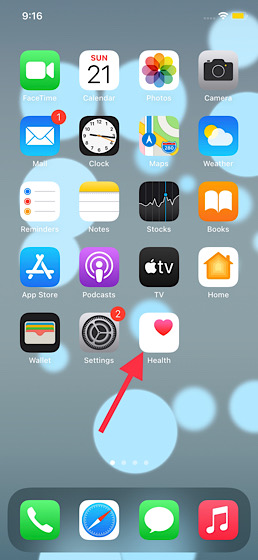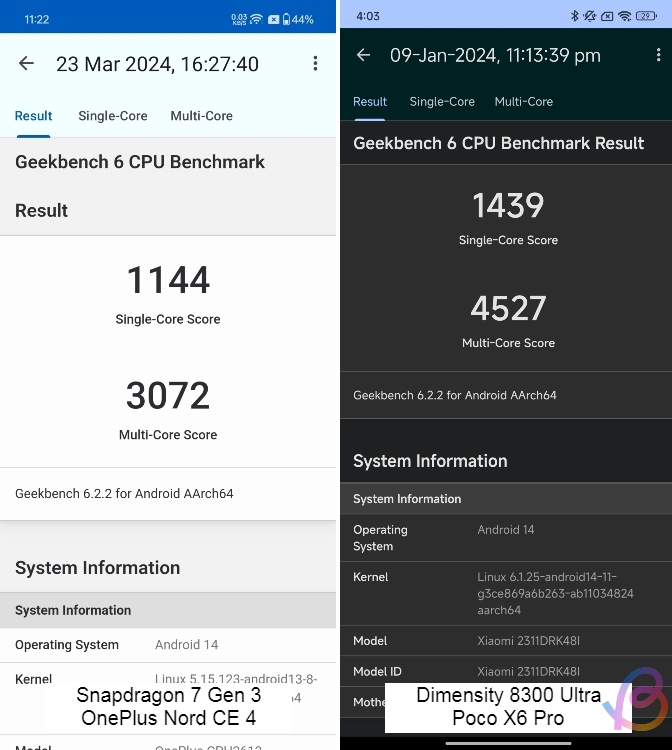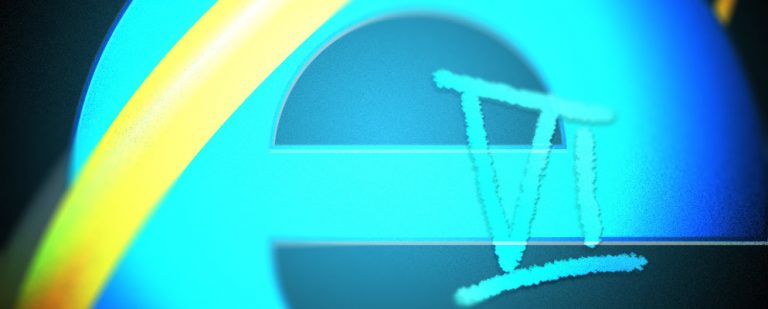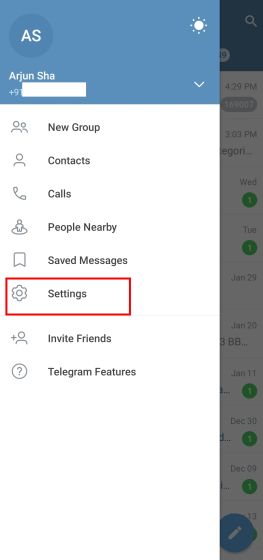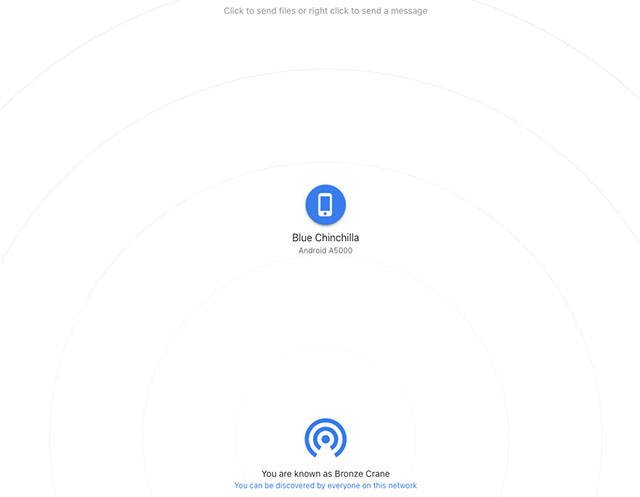nano vs. Vim: Лучшие терминальные текстовые редакторы
Вы можете быть удивлены, узнав, что многие аспекты вашего рабочего стола Linux не скрыты за сложным кодом. Многочисленные программы и системные настройки спрятаны в текстовые файлы.
Вы можете открыть их в текстовом редакторе по умолчанию, таком как Gedit или Kate, но терминал часто работает быстрее, особенно когда вам нужны разрешения администратора.
Для редактирования текста на основе терминалов два из лучших вариантов – это GNU nano и Vim. Что лучше? Я не собираюсь вникать в этот вопрос, но есть основные различия, которые отличают эти два текстовых редактора.
Краткая история GNU Nano и Vim
Проект GNU nano (чаще называемый «нано») был создан в 1999 году с целью подражания и улучшения Пико текстовый редактор, Разработчики утверждали, что размер GNU nano составляет от 2/3 до 1/8 размера двоичного файла Pico, что делает его очень компактным и пригодным для использования даже в самых слабых системах.
Программы для Windows, мобильные приложения, игры - ВСЁ БЕСПЛАТНО, в нашем закрытом телеграмм канале - Подписывайтесь:)
Vim, первоначально разработанный в 1991 году, основан на оригинальном текстовом редакторе Vi, который был разработан в 1976 году. Как и GNU nano, Vim начал работу над улучшением более раннего проекта.
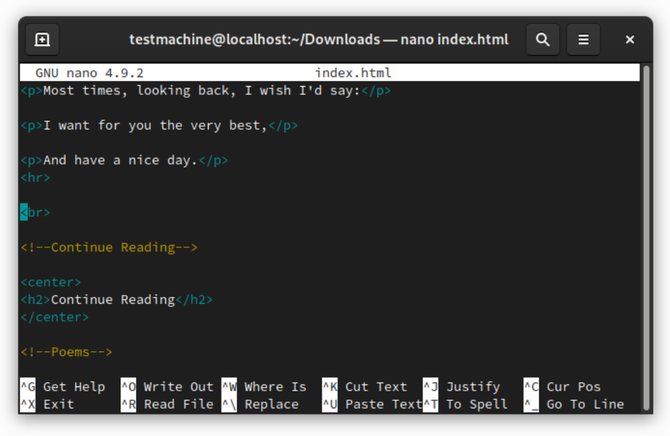
GNU nano имеет репутацию относительно удобного для пользователя. Если вы никогда раньше не пользовались nano, есть большая вероятность, что вы сможете найти дорогу без посторонней помощи.
Чтобы начать, вы можете открыть или создать файл, набрав:
nano /home/user/HelloWorld.txt
Это покажет вам узнаваемый пользовательский интерфейс. Заголовок вашего текстового файла отображается вверху, а текст, содержащийся в файле, отображается посередине. Действия, которые вы можете выполнить в нижней части. Вы выполняете эти действия, нажимая Ctrl плюс указанную клавишу.
Например, вы выходите и сохраняете файл, используя Ctrl + X. По общему признанию, я был очень обеспокоен тем, как сохранить свой файл при первом использовании nano, так как текстовый редактор только перечисляет эту команду как «Выход». Но когда вы пытаетесь редактировать, Nano спрашивает, хотите ли вы сохранить.
Как показывает нижняя часть экрана, nano содержит большую часть функциональности, которую вы ожидаете от графического приложения. Вы можете вырезать и вставлять, находить и заменять слова и многое другое.
Особенности GNU nano включают в себя:
- Поддержка Autoconf
- Goto-line # команда без флага
- Функция поиска с учетом регистра
- Интерактивный поиск и замена
- Поддержка сленга и ncurses
- Автоиндентирование способности
- Параметр ширины отображаемой вкладки
- Регулярное выражение поиска и замены
- Переключение флагов cmdline с помощью мета-ключей
- Завершение вкладки при чтении / записи файлов
- Мягкое перенос текста (текст не переносится, как в полнофункциональных редакторах документов, с продолжениями, отмеченными знаком $)
В целом, nano – отличный вариант для новичков в терминальном редактировании текста. Вы можете попробовать свои силы в открытии файлов из командной строки и навигации, используя, в основном, клавиатуру, без необходимости отбрасывать большую часть того, что вы знаете о текстовых редакторах.
В системе на основе DEB, такой как Debian или Ubuntu, вы можете установить GNU nano, используя:
sudo apt install nano
На Fedora, основанной на RPM системе, вы можете установить, используя:
sudo dnf install nano
Поскольку nano – это программа командной строки, вы, вероятно, не найдете ее в программном обеспечении GNOME или альтернативных магазинах приложений Linux. Но вы можете установить его с помощью традиционных менеджеров пакетов, таких как Synaptic.
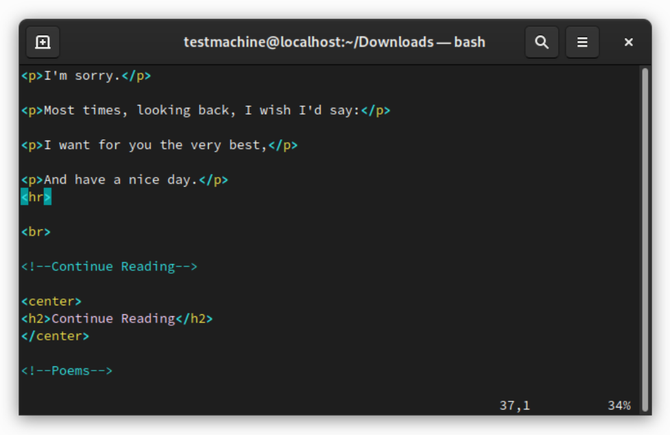
Vim, напротив, не так радушен для новичков. Когда вы открываете текстовый файл, вы видите только содержимое файла и не указываете, как использовать сам Vim.
Начать очень просто. Вы открываете файл с помощью следующей команды:
vim /home/user/HelloWorld.txt
На этом этапе вам остается читать документацию, искать в Интернете или нажимать кнопки и надеяться на лучшее. Если вы выберете последний вариант, существуют некоторые меры предосторожности. Вы не можете сделать никакого реального редактирования, не нажимая I, чтобы войти в режим «Вставки». После того, как вы внесли свои изменения, вы нажимаете клавишу Esc, чтобы выйти из режима (по крайней мере, вы, вероятно, догадались бы об этом).
Для выполнения других функций, когда не в режиме вставки, нажмите клавишу: (двоеточие). Затем введите клавишу или клавиши, которые соответствуют тому, что вы хотите сделать, и нажмите Enter.
Например, чтобы сохранить сделанные вами изменения в текстовом файле, введите: w и нажмите Enter. Это «запишет» изменения в ваш файл. Видите, w интуитивно понятен, когда вы думаете с точки зрения чтения и записи, а не открытия и сохранения.
Когда вы закончите, вы можете набрать: q и нажать Enter, чтобы выйти из программы. Опять же, довольно интуитивно понятно.
Как только вы изучите поведение, в минимальной эстетике Vim появится определенная красота. У вас нет беспорядка, плавающего внутри окна вашего терминала. Все, что вы видите на экране, это текст внутри вашего текстового файла. Если вам удобно набирать текст (и, возможно, вы чувствуете себя хорошо, учитывая, что находитесь в командной строке), интерфейс Vim может показаться довольно естественным.
Есть еще одна причина приложить усилия. Преимущество Vim в том, что он более мощный, чем GNU nano. Vim не только содержит больше функций с самого начала, вы также можете настроить программу с помощью плагинов и скриптов.
Особенности Vim включают в себя:
- Автоматические команды
- Завершение команд
- Ввод диграфа
- Более высокие пределы памяти, чем ванильный VI
- Разделенный экран
- Восстановление сеанса
- Расширение вкладки
- Система тегов
- Синтаксическая раскраска
После того, как вы потратили время на добавление желаемых плагинов, Vim становится способной альтернативой полнофункциональным графическим текстовым редакторам, таким как Sublime Text или Visual Studio Code. Если вы не увлекаетесь кодированием, это не значит, что пришло время дать Vim пропуск. С доступным плагином уценки, Vim также способный писатель.
Вим труднее понять, чем нано? Точно. Но с возможностью добавлять функции из других текстовых редакторов
Вы можете сделать Vim своим.
В Debian или Ubuntu вы можете установить Vim, используя:
sudo apt install vim
На Fedora используйте:
sudo dnf install vim
GNU nano vs. Vim: что вы предпочитаете?
Если вы можете жить с более крутой кривой обучения, то можете влюбиться в Vim. Это просто и довольно привлекательно по-своему.
Но если вам нужен простой и понятный вариант, нет особых оснований не выбирать GNU nano. В ней нет таинственности, которую имеет Вим. Вам не нужно читать руководство по использованию программы, которое в целом является отличительной чертой хорошего дизайна.